笔记本电脑蓝牙设备添加不了怎么回事?蓝牙设备非常普及,比如蓝牙鼠标和蓝牙耳机,笔记本电脑通常会内置蓝牙功能。有用户在连接蓝牙耳机时,发现添加不了设备,一直在搜索,这是怎么回事呢?出现这个问题的原因可能是笔记本的蓝牙模块版本过低,导致不能支持蓝牙功能的正常使用。下面小编跟大家介绍笔记本蓝牙无法添加设备的解决方法。
笔记本蓝牙不能添加设备的具体方法如下:
1、在笔记本电脑上安装驱动软件,比如驱动精灵、驱动人生、鲁大师等,这边以驱动精灵为例;
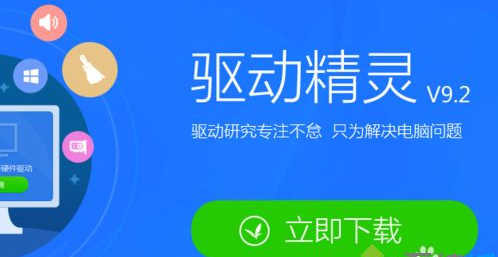
2、打开驱动精灵软件,点击立即检测,看看笔记本电脑的蓝牙模块的版本是否过低,如果过低需要更新升级;
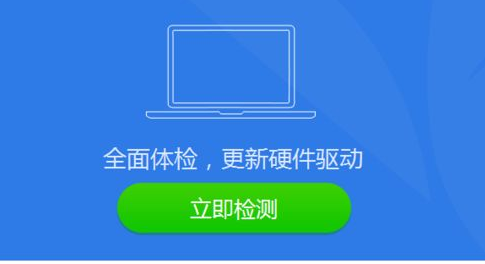
3、检测结果出来后,查看蓝牙模块版本,并升级该模块,为了安全起见,这边仅升级蓝牙驱动;
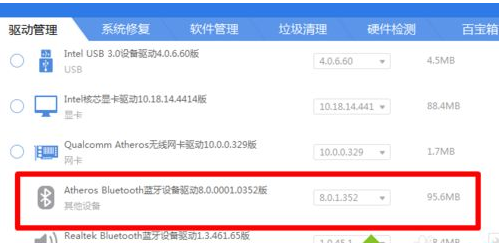
4、升级后,重启系统。点击开始菜单--设备和打印机--添加设备。搜到后点击下一步,等待安装驱动;
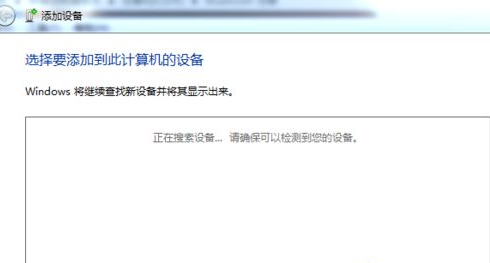
5、再次进入开始菜单--设备和打印机页面,双击蓝牙图标;
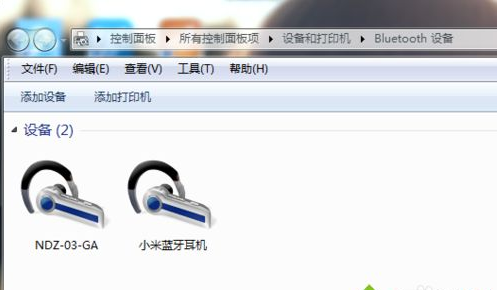
6、点击连接,等待笔记本电脑与蓝牙耳机连接。连接成功后,桌面和耳机都会有信息提示。

以上就是笔记本电脑蓝牙不能添加蓝牙设备的解决方法,如果遇到这个问题,先尝试更新蓝牙驱动。
下一篇:没有了